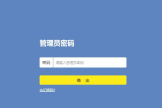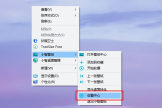不想下班背电脑(下班不想带电脑)
远程办公目前的解决方案
因为工作的原因,我在很久之前就接触到了远控这个功能,目前支持远控功能的软件其实还是有一些的,但是要说优秀的也就那么几家,目前的远控方案是手机、平板或者笔记本来通过向日葵远程软件控制单位的台式机,从而实现一些紧急需要处理的工作。
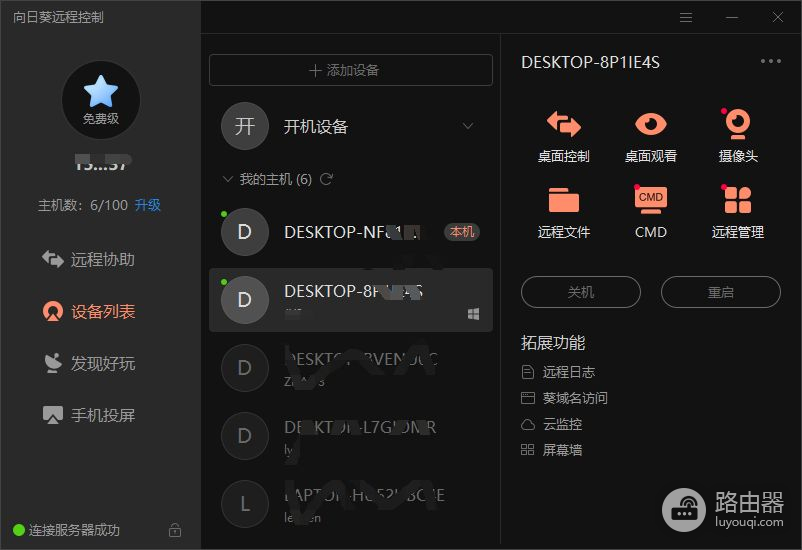
但是在实际操作过程中,因为手机或者平板开启远控后都是通过触控操控,让本来指针化的工作非常不方便,甚至容易出现误触的情况,为手机或者平板配备的鼠标则是会出现轨迹不同步,无法实现右键等情况,所以包括我在内的很多人则是更多的愿意每天背着笔记本上下班的。
但是每天背着笔记本还是过于沉重了,那么在这个倡导轻办公的环境下有没有更好的解决方案呢?
终于等到你,向日葵官方发布智能远控蓝牙鼠标
控制端连接鼠标在之前曾经试过,但是因为功能缺失和bug被逼得不得不放弃,但是讲道理,要实现这样的功能其实并不复杂,而等了那么长时间,向日葵官方发布了智能远控蓝牙鼠标,它的出现就是解决诸多第三方鼠标容易出现bug,并且它适配了安卓/iOS系统,可以在平板或者手机上实现鼠标远程操作,从而对达到更顺滑的远程控制。因为价格不贵,所以我这种重度用户没理由不搞一波支持一下。

轻巧小鼠标,掌心里的宝
向日葵智能远控蓝牙鼠标使用的是左右对称造型,全身扁平设计,更加方便日常的外出携带,同时鼠标的尺寸为104mm*56mm*29mm,通过与日常使用的办公用鼠标比,还小了那么一些,但是因为其造型设计,实际握持感并没有显得过于拘谨。

向日葵智能远控蓝牙鼠标底部拥有两个按钮,一个是开关的拨钮一个是模式的按键,通过按动模式按键,鼠标蓝色灯光快闪进入配对模式,从而及实现连接,而电池仓则使用的5号可更换电池。

向日葵智能远控蓝牙鼠标是一款静音鼠标,通过静音按键结构实现操控静音,保证使用过程中不会打扰到别人,同时它依然拥有三段式DPI调节,通过按动DPI按键,可在1000DPI、1200DPI、1600DPI之间实现自由切换。
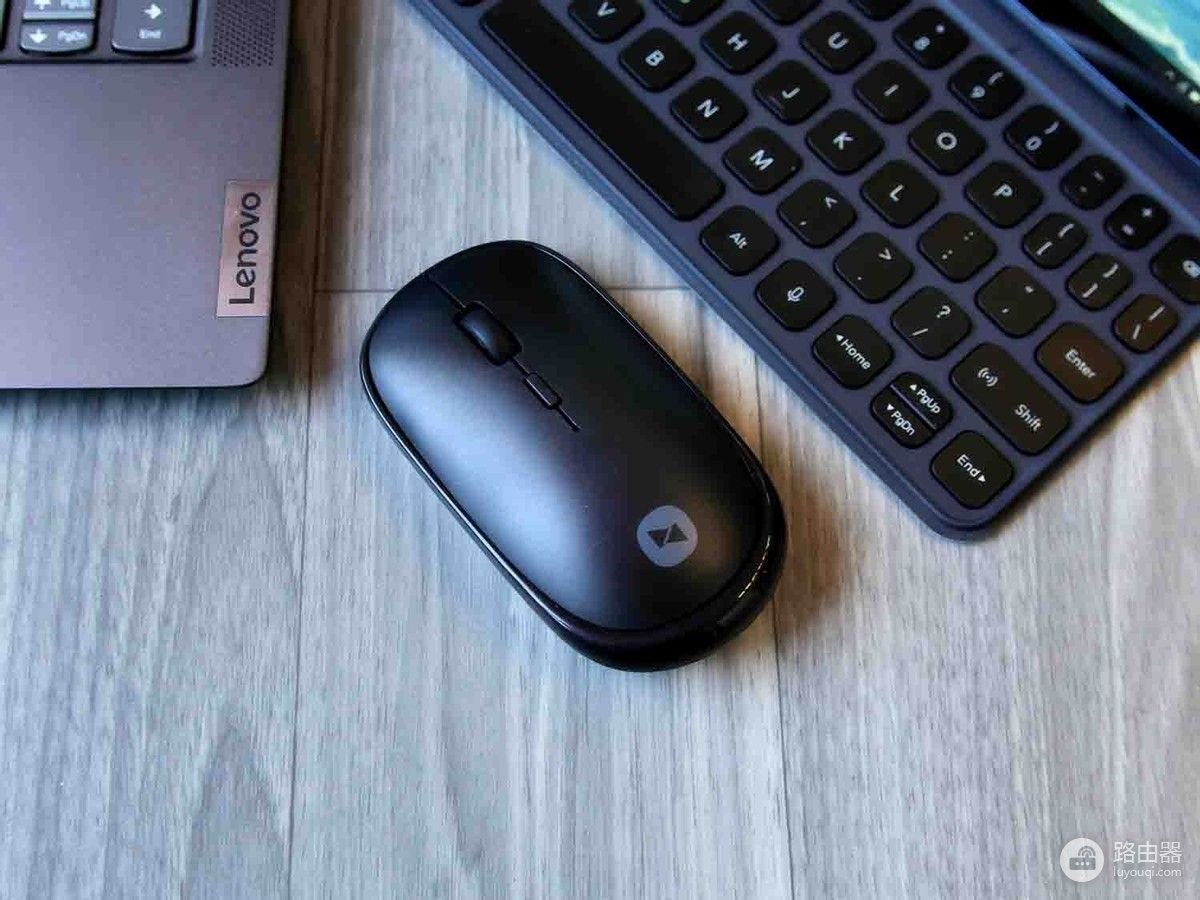
畅享轻办公,轻松实现
想要实现鼠标的操控,那么就需要鼠标先连接控制端,也就是让鼠标连接手机或者平板,这一步非常简单,和连接其他的蓝牙设备一样,鼠标按动模式键,手机或者平板打开蓝牙进行搜索,找到名称为sunlogin MM110点击链接就可以了。

另外就是下载软件进行远程控制了,以我手机为例,通过蓝牙连接好鼠标之后,打开之前已经安装好的向日葵远程控制软件,找到要连接的设备,点击”远程控制“就可以进行实际使用操作了。
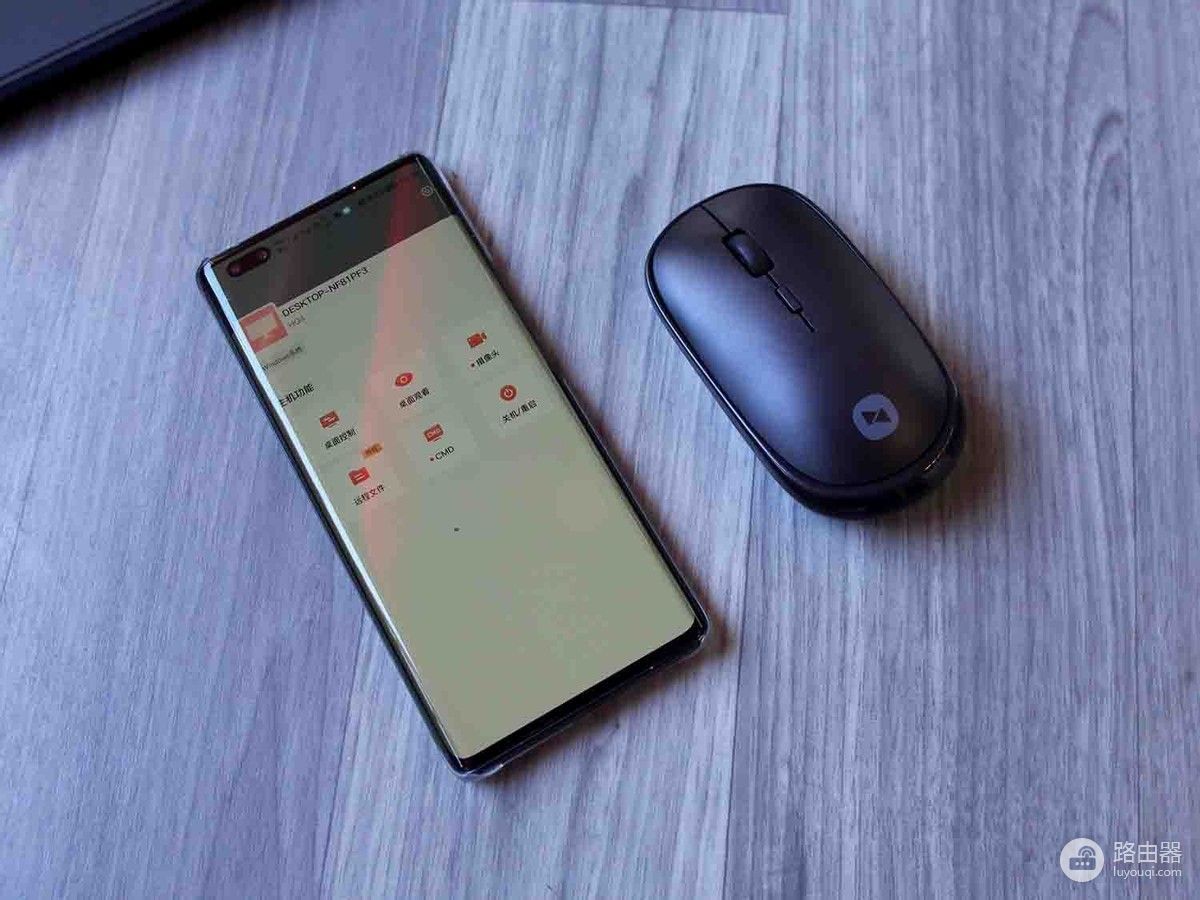
因为连接的时候默认是通过触控进行连接的,所以为了保证向日葵智能远控蓝牙鼠标的便携性,在连接成功后需要点击设置将模式设置为指针模式,这样鼠标就会自然地显示成一个指针了。
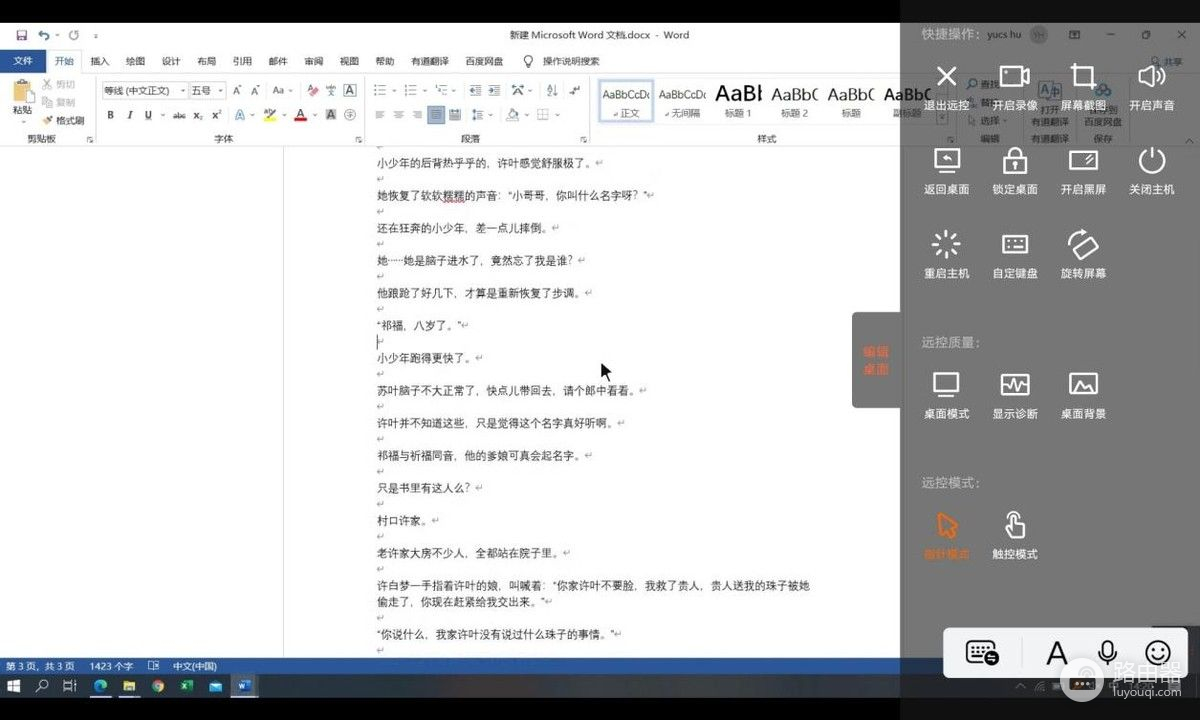
在远程控制中的实际操作体验
连接好的向日葵智能远控蓝牙鼠标在远程环境下实际操作非常流畅,可以轻松实现滚轮滚动,鼠标左键拖动选择,鼠标右键菜单功能,并且全程流畅无卡顿,只要网络画质跟得上,操作就和现场控制电脑一样,这对于远程word和EXCEL的编辑简直就是方便太多了。
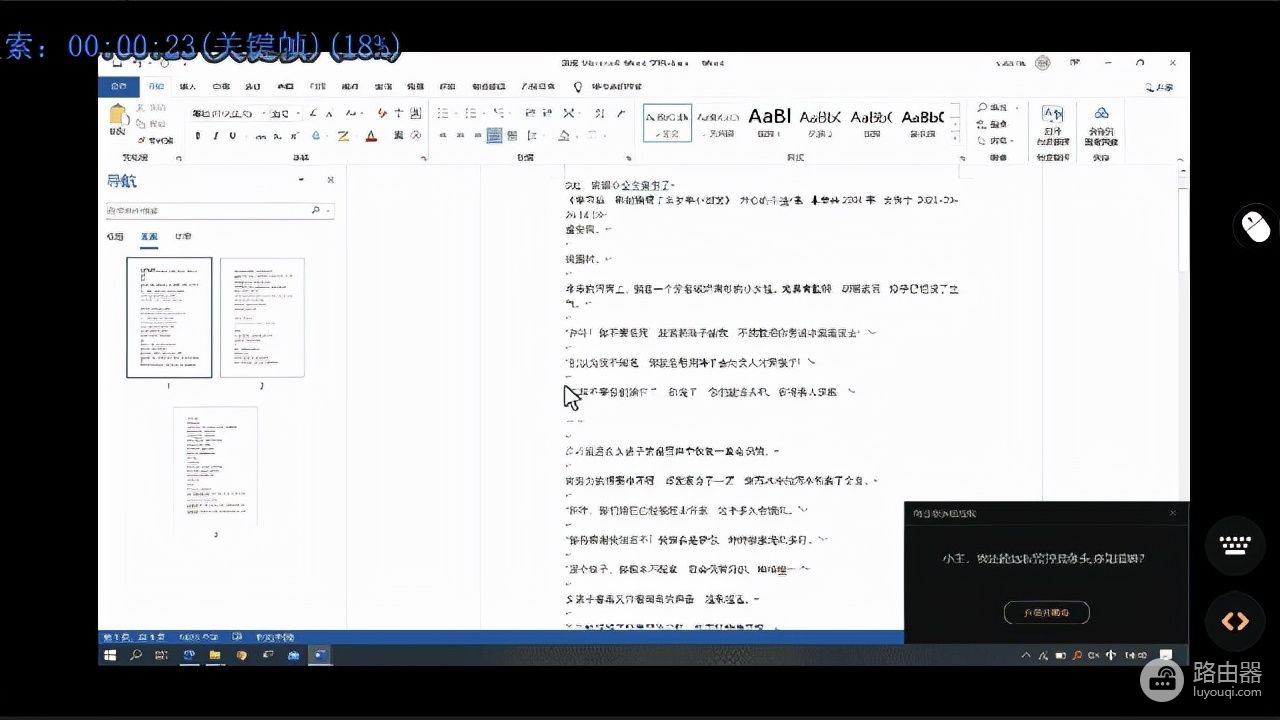
iOS/安卓/Win/MacOs系统全兼容,除了在安卓设备上表现良好外,还能够在IOS设备上拥有良好的表现,实现右键、滚轮等各项功能的操作。
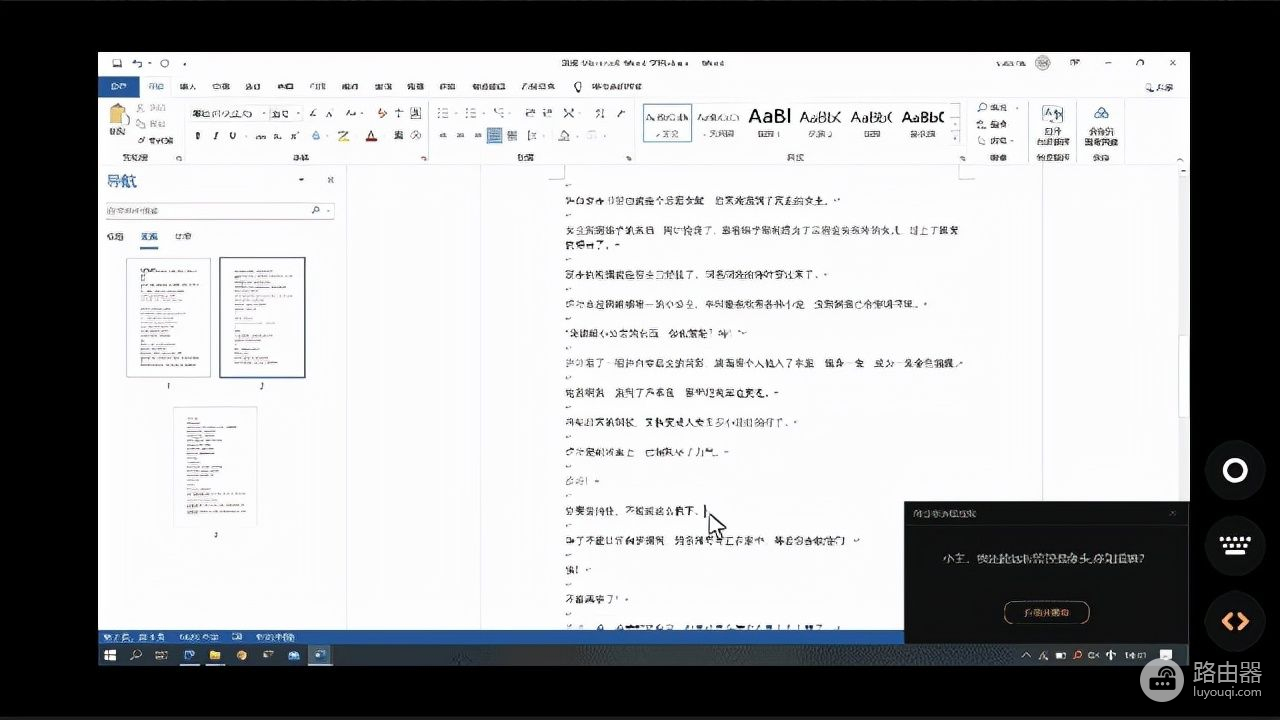
因为我的荣耀平板V7自己搭配了一个键盘,搭配上向日葵智能远控蓝牙鼠标,简直就是如虎添翼,让远程办公更加地方便,电脑能干的事,它通过远程都能干,简直就是一台小电脑,甚至是如果有一天我忘记带平板了,或者平板没电了,我还可以通过连接手机进行远程操控,简直是太方便了。

这款鼠标除了是一款远程鼠标,它还是个普通鼠标,可以正常连接笔记本或者台式机,和我们日常用的鼠标是一样的方式,同时因为它是使用的蓝牙5.0进行连接,所以它不占用电脑的USB口,这点对于办公本来说是非常友好的。
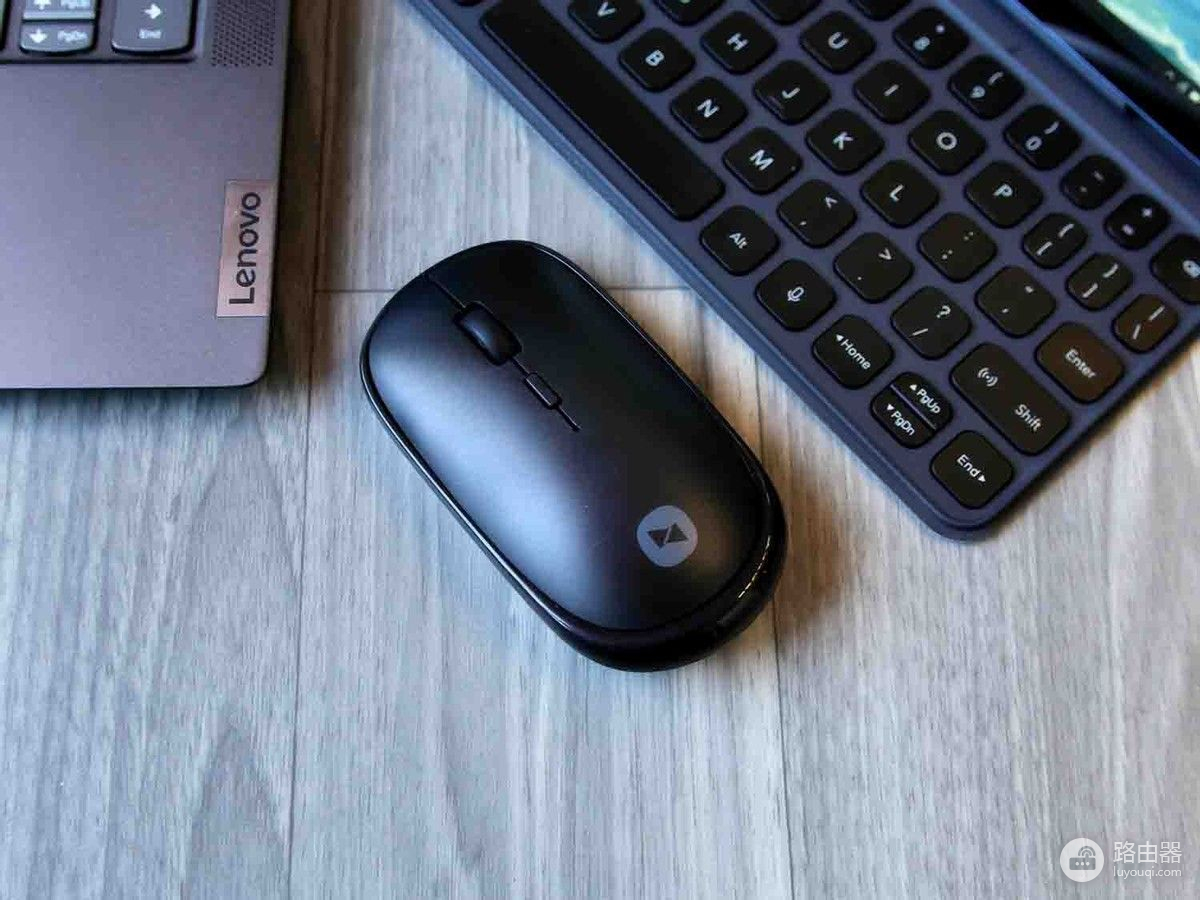
总结
相较于每天背着笔记本上下班或者乱跑,我还是更喜欢现在这种带着平板,手机和鼠标出门的配置,而一款小小的向日葵智能远控蓝牙鼠标,就能够为轻办公带来这么大的变化,我觉得这对于目前仅为59元的鼠标来说绝对是超值的。